以往需要把Mac 恢复出厂时的设定,需要格式化后再重新安装macOS 。自从macOS 12 Monterey 版本后 , 推出了全新的「清除辅助程式」,如果你是M 晶片的Mac 或是配有Apple T2 安全晶片的Mac,就可以跟iPhone 或iPad 一样,简单清除所有内容和设定,只需要几个步骤就能让Mac 回复到出厂设定 。
注意事项配备Apple 晶片的Mac 适用配备Apple T2 安全晶片的Mac 适用
Mac 如何回复出厂设定?请先打开「系统设定」,点击「一般」>「移转或重置」 。(此篇教学以macOS Ventura 为例)
此步骤需要由电脑的「管理者」身份的使用者操作
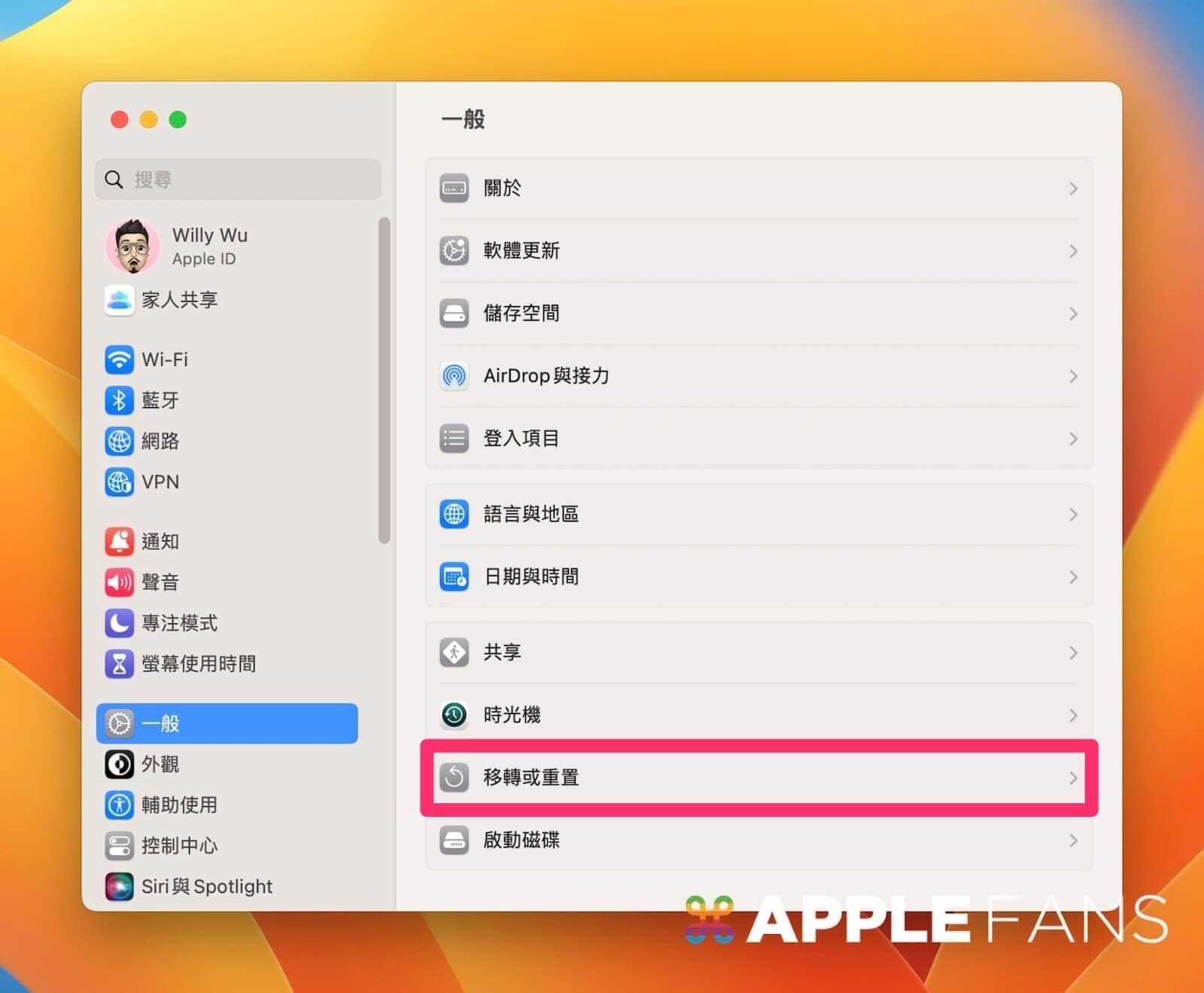
文章插图
在「移转或重置」页面,点击右下角的【清除所有内容与设定…】 。
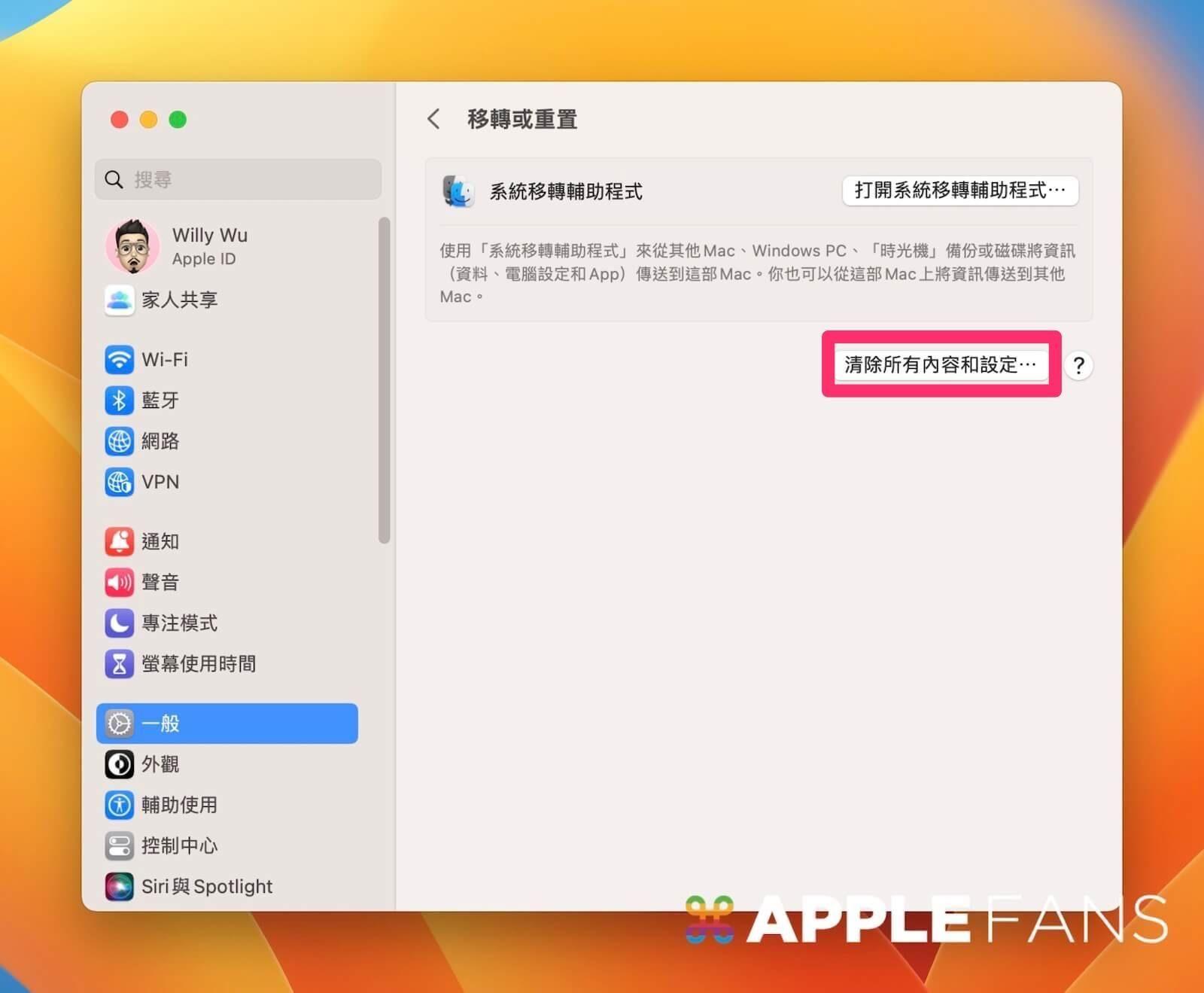
文章插图
因为接下来要开启「清除辅助程式」,需要管理者凭证才能继续,直接输入密码后,按【好】 。
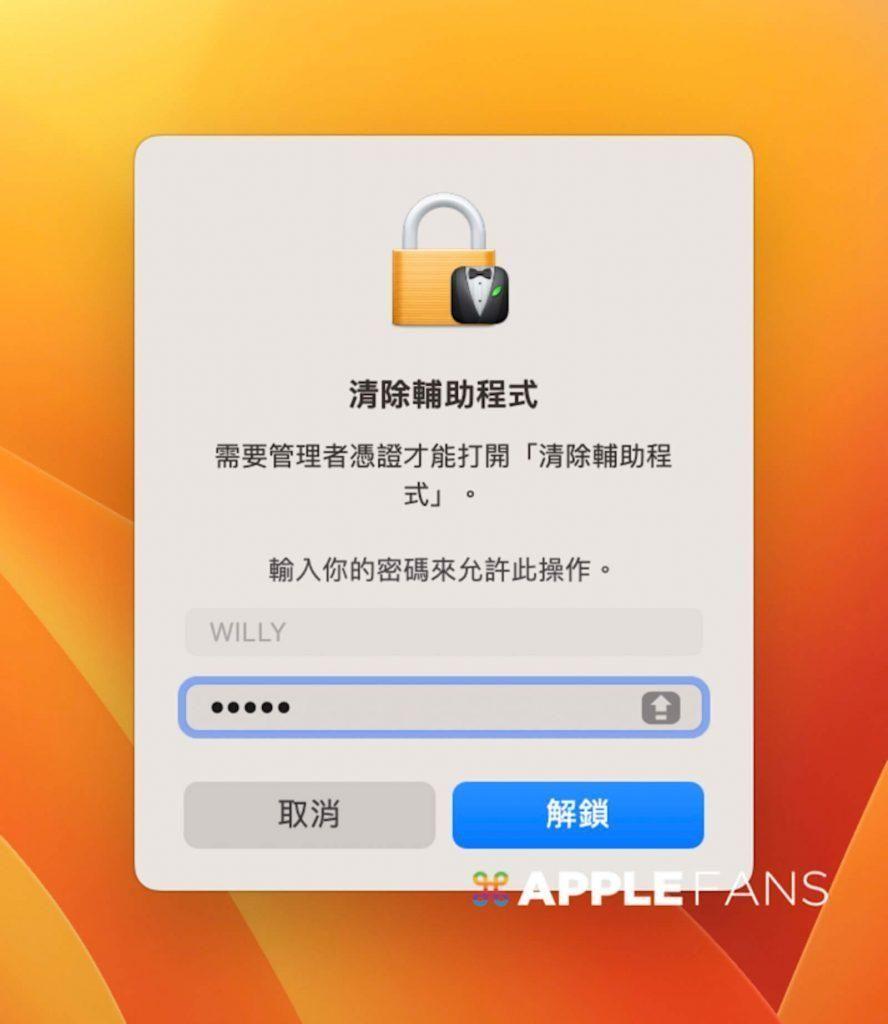
文章插图
此时Mac 会要求确认清除的项目,曾经在这部Mac 上设定过的资讯、媒体和资料、Apple ID、已配对过的配件和寻找与启用锁定功能 , 只要在清除资料后就无法还原 。
【笔记本电脑怎么格式化清除所有数据 苹果笔记本怎么还原系统设置】
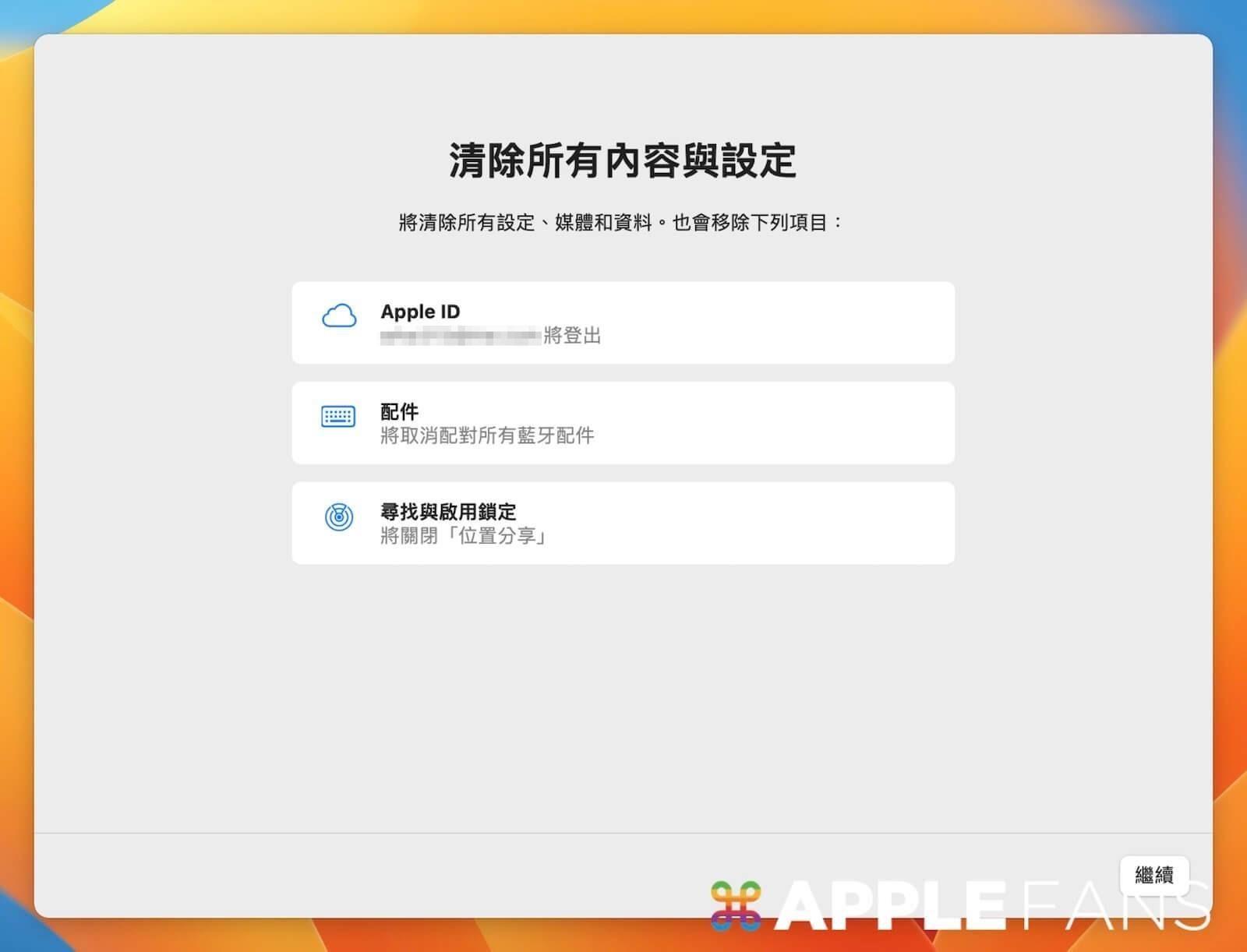
文章插图
接着请输入Apple ID 密码并登出Apple ID 。

文章插图
最后一个步骤,您即将从此Mac 清除所有内容和设定,请选择「清除所有内容与设定」来完成 。
此步骤为清除前的最后步骤,只要点选「清除所有内容与设定」后就无法还原

文章插图
接下来就会回到macOS 13 Ventura 初始的设定画面,照着步骤走就可以重新使用一台干净的Mac 了 。
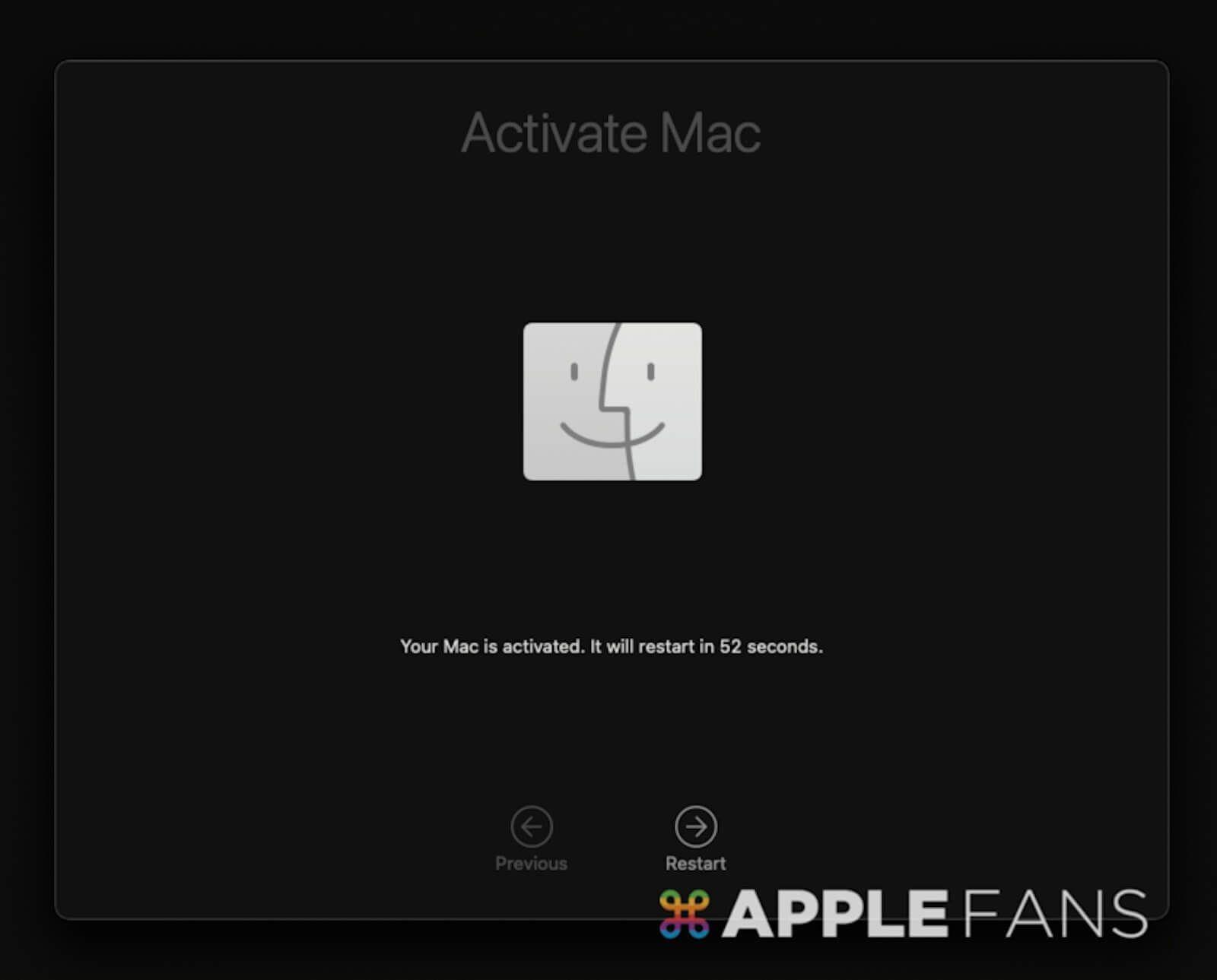
文章插图
自从推出「清除辅助程式」后,让Mac 回复出厂设定就像是在用iPhone/iPad 一样直觉,操作流程也相当简单,在准备卖掉你的Mac 或是把Mac 送人前 , 都可以透过这几个步骤回覆到最干净的出厂设定 。
- 电脑数据删除了还能找回吗 回收站彻底删除的文件怎么恢复
- 联想笔记本怎样调出我的电脑 我的电脑图标误删了怎么恢复
- 怎么连接已共享的打印机 同一网络下两台电脑如何共享打印机
- 清除电脑缓存的方法 电脑缓存文件在哪儿怎么删除
- u盘打不开(提示需要格式化怎么办 bios中如何格式化硬盘)
- 快速截取DNF游戏画面的技巧分享 dnf怎么截图
- 教你简单实用的平板电脑通话方法 平板电脑打电话
- 激活QQ空间的申请入口 手机怎么开通qq空间
- 图片融合在一起用什么软件 无缝拼接两张图片怎么做
- word文档怎么弄框架图 文档结构图怎么设置出来
